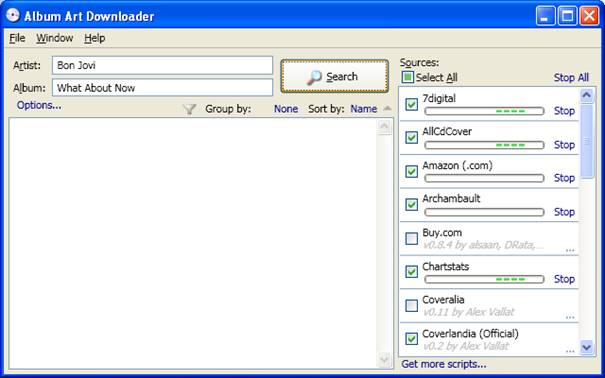
In dieser Tutorial will ich Ihnen zeigen, wie man Album Art Downloader XUI installiert und wie man Cover für seine MP3 Sammlung sucht und herunterlädt.
Der Open Source Album Art Downloader XUI sucht im Internet nach Covern für Ihre MP3-Musiksammlung.
Eine MP3 Musiksammlung ist nicht nur mit den passenden Tags für Künstler, Platten- und Song-Titel versehen, sondern enthält auch Bilder des jeweiligen Plattencovers. Wer sich das Einscannen des Covers ersparen will, der verwendet den Album Art Downloader XUI.
Wir laden Album Art Downloader XUI direkt von dieser Website http://sourceforge.net/projects/album-art/files/latest/download herunter. Der Download startet normalerweise automatisch, wenn nicht, dann klickt man den direct link an.
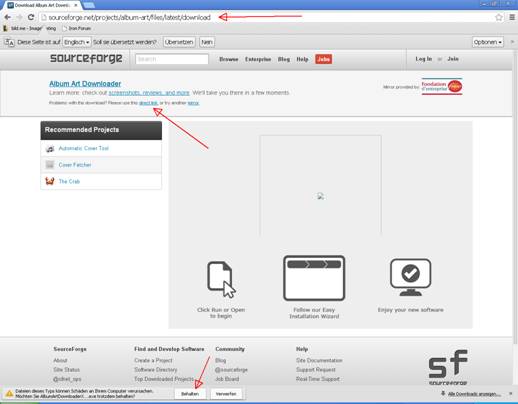
Wenn der Download fertig ist, können wir das Setup mit mit einem Doppelklick auf die Setup Datei starten.
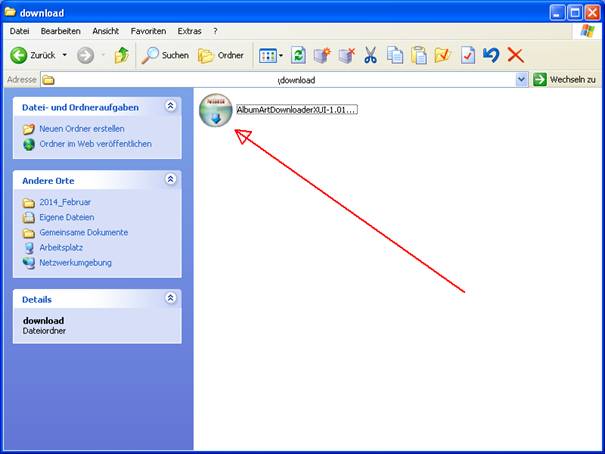
Es öffnet sich ein Fenster mit den Lizenzbestimmungen, die wir mit einem Klick auf der „I Agree“ Schaltfläche annehmen und die Installation geht weiter.
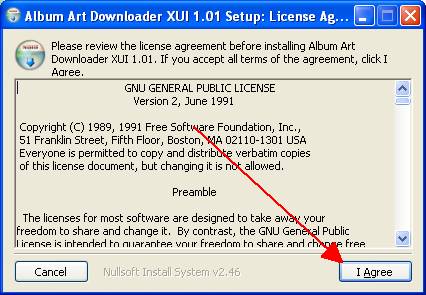
Im nächsten Fenster wird der Installations-Pfad angezeigt, den man über die „Browse…“ Schaltfläche auch ändern kann. Aber in den meisten Fällen ist der Pfad schon optimal gewählt, wir werden den vorgewählten Pfad so stehen lassen und klicken auf die Schaltfläche „Next >“.
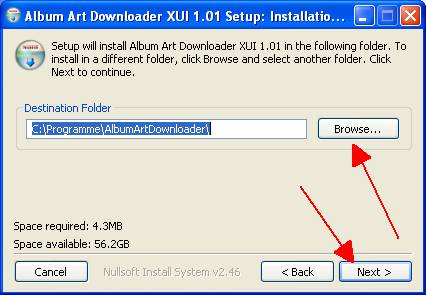
Im nächsten Fenster kann man Komponenten des Programms aus- oder abwählen. Wir belassen diese Auswahl so wie sie ist. Erfahrene Nutzer können hier das Programm an ihr Nutzer Profil anpassen. Wir klicken auf die Schaltfläche „Install“.
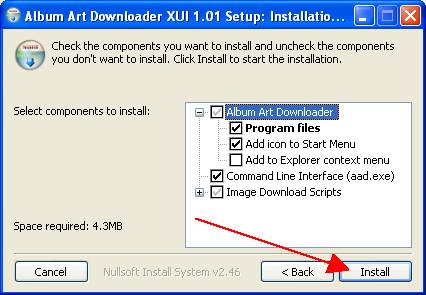
Man sieht jetzt in dem Fenster den Fortschritt der Installation an dem Fortschrittsbalken.
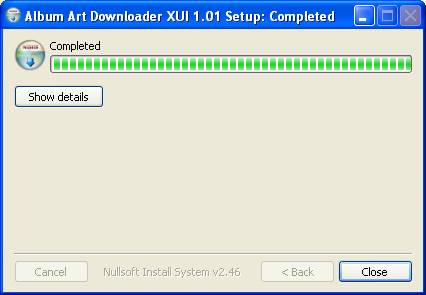
Wenn die Installation fertig ist können wir das Fenster mit der „Close“ Schaltfläche schließen.
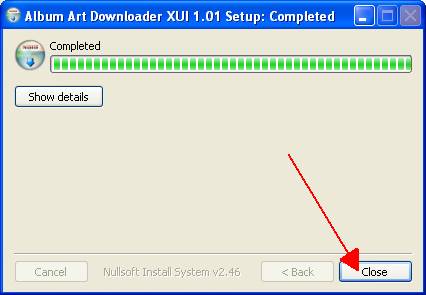
Album Art Downloader XUI starten
Wir starten das Album Art Programm über das Start-Menü oder eine Verknüpfung auf dem Desktop. Die Programmoberfläche zeigt sich relativ schlicht aber funktional. Im oberen Bereich kann man den gesuchten Künstler und Album des Covers eintragen und rechts daneben ist die Schaltfläche, die beim Betätigen die Suche auslöst. Im rechten Bereich des Programmfensters sind die Quellen, in denen das Programm nach Covern sucht. Im linken unteren Bereich erscheinen später bei der Suche die Suchergebnisse.
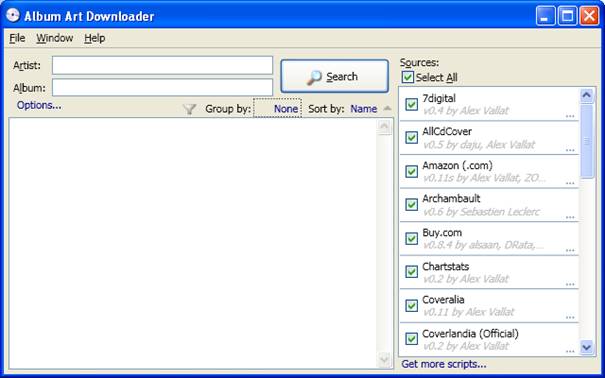
Cover suchen
Wir geben den gesuchten Künstler und Album in den vorgesehen Feldern ein. Wir geben zum Beispiel bei Künstler: Bon Jovi und bei Album: What About Now.
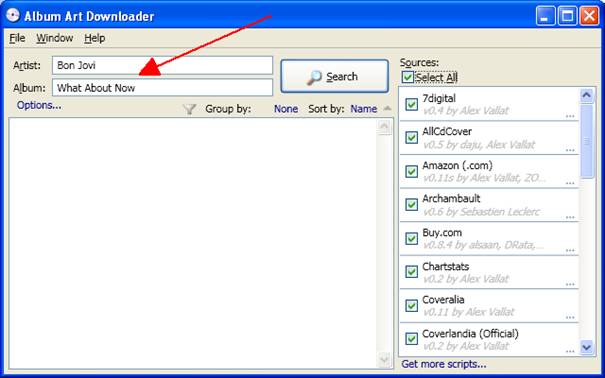
Im rechten Bereich sind standardmäßig alle Quellen, in denen gesucht werden soll, ausgewählt. Man kann einzelne Quellen herausnehmen, indem man das grüne Häkchen aus dem Kontrollfeld neben dem Namen der Quelle herausklickt. Das wieder Auswählen geht genauso, man klickt in das Kontrollfeld wieder hinein, bis das grüne Häkchen im Kontrollfeld erscheint. Bei dem Kontrollfeld „Select All“ kann man alle Quellen auf einmal aus- und abwählen.
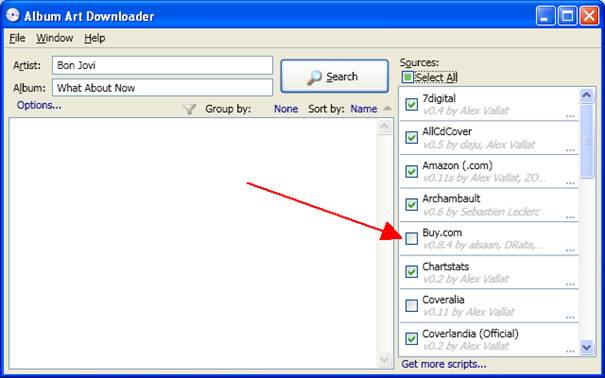
Wir klicken jetzt auf die Suchen Schaltfläche, um den Suchvorgang zu starten.
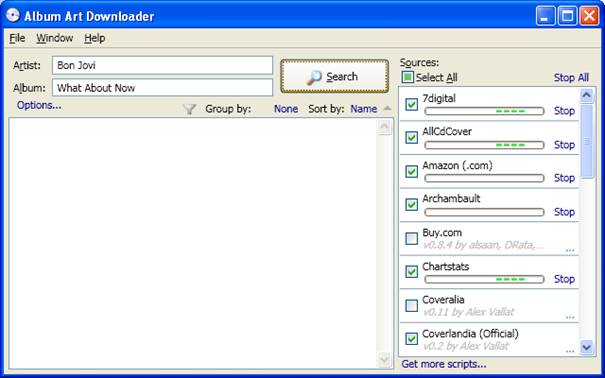
Nach der Suche werden die gefundenen Covers als Mini Bilder im unteren Ergebnisbereich angezeigt. Wenn man auf das Mini Bild des Covers klickt und die Maustaste festhält, wird das Cover in der Originalgröße angezeigt.
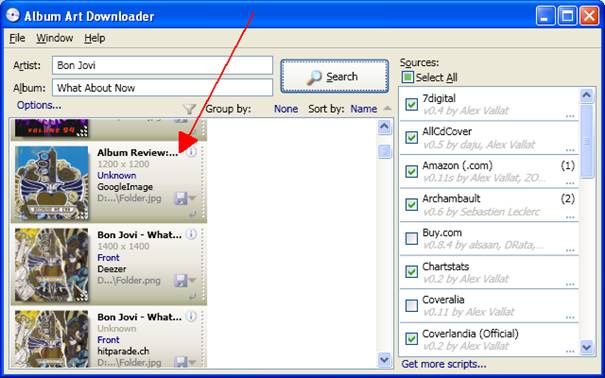
Neben den Mini-Bildern der Covers stehen ein paar Informationen wie Größe, Vorder- oder Rückseite und Quelle. Will man weitere Infos über das Internet abrufen, kann man das durch Klicken auf das Info Symbol machen.
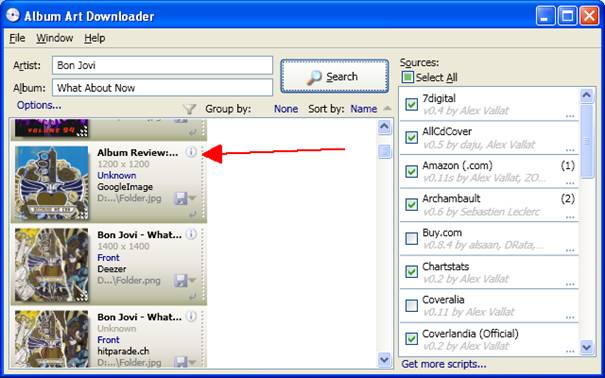
Wenn dann ein Cover gefällt, kann man dieses mit dem Diskettensymbol speichern. Standardmäßig werden die Cover im Ordner »Eigene Bilder\Album Art« sortiert nach Interpret und Album gespeichert. Der Pfad kann im Optionsmenü auch geändert werden.
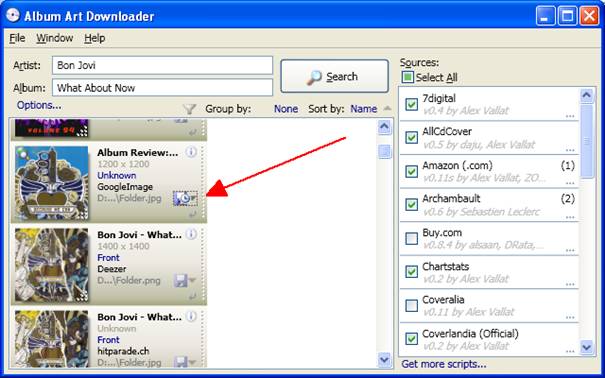
Man kann auch die Ergebnisse nach gewissen Kriterien sortieren und gruppieren, dies kann man mit einem Klick auf dem momentanen Kriterium aus der aufge-klappten Liste neu auswählen.
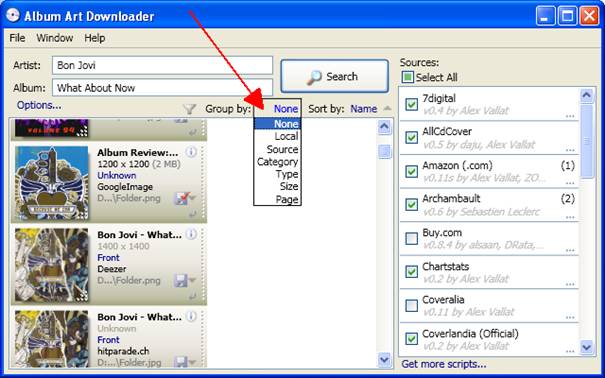
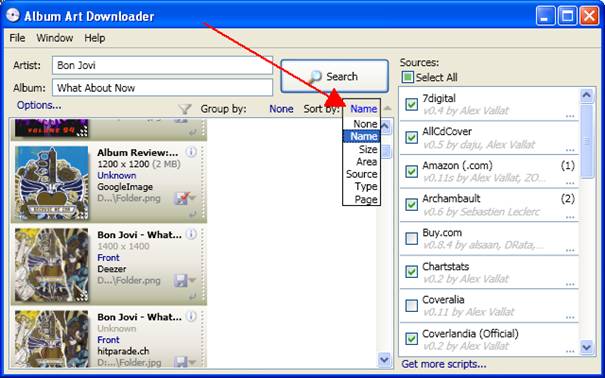
Unter „Options…“ klappt das Options-Menü aus, in dem man die Einstellungen bearbeiten kann z. B.: wie den Speicherpfad der Covers. Diesen kann man mit einem Klick auf das schwarze Dreieck, das nach rechts schaut, ändern. Die anderen Einstellungen kann eigentlich so lassen wie sie sind.
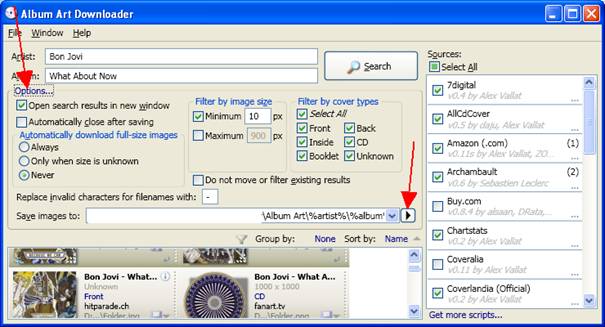
Wenn Sie noch mehr wollen, gibt es die Möglichkeit, weitere Seiten nach Covern zu durchsuchen. Dazu klicken Sie unten rechts auf „Get more scripts“. Ein neues Fenster öffnet sich und Sie sehen dann die möglichen Erweiterungen. Setzen Sie ent-sprechenden Häkchen und fahren Sie mit der Schaltfläche „Update“ fort. Nach einem Neustart des Programms erhalten Sie auch Ergebnisse von diesen Seiten.
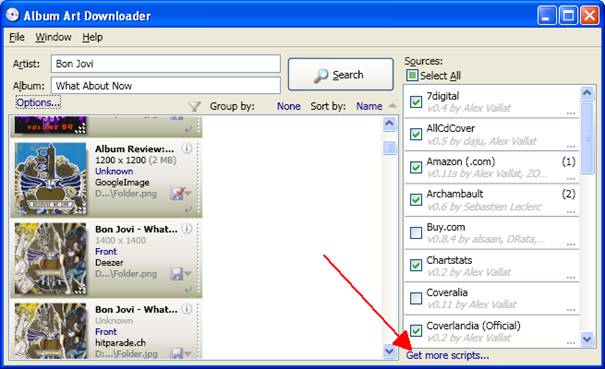
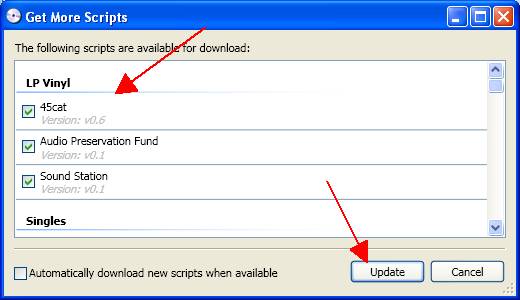
Schluss
Jetzt haben Sie gesehen, wie man Album Art Downloader XUI installiert und wie man Cover für seine MP3 Sammlung sucht und herunterlädt.

Leave a Reply